在word中怎么去除文本边框?
发布时间:2016-12-23 来源:查字典编辑
摘要:在word里插入文本框后会有一个黑框,有或者是在图片上加字的时候,拉出的文本框总有黑边,直接影响到了美观,那么怎么把它去掉呢?下面我们一起来...
在word里插入文本框后会有一个黑框,有或者是在图片上加字的时候,拉出的文本框总有黑边,直接影响到了美观,那么怎么把它去掉呢?下面我们一起来学学吧。
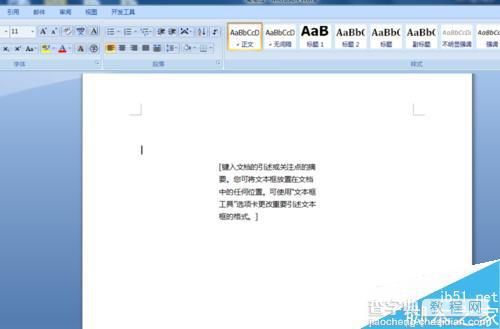
方法/步骤
1、新建一个word并打开。

2、点击插入——文本框,一个新的文本出现了。
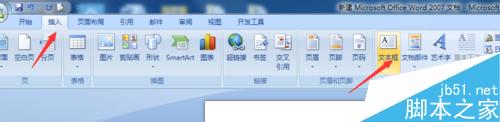
3、在文本框内编辑内容,你会发现边缘有一圈的边框。

4、这时候我们就可以开始处理边框了,双击边框,边框出现小圆点。

5、然后点击格式——形状轮廓——选择无轮廓。
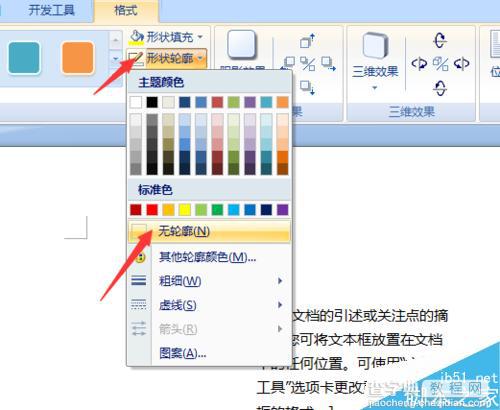
6、边框就不见咯~~
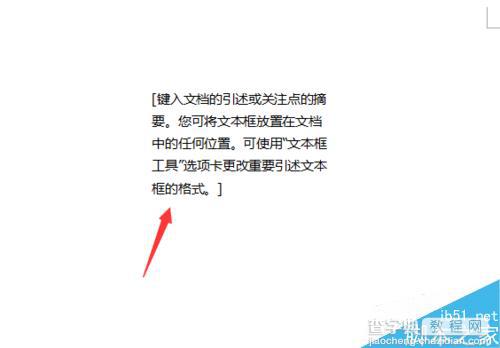
以上就是在word中怎么去除文本边框方法介绍,操作很简单的,大家学会了吗?希望能对大家有所帮助!


